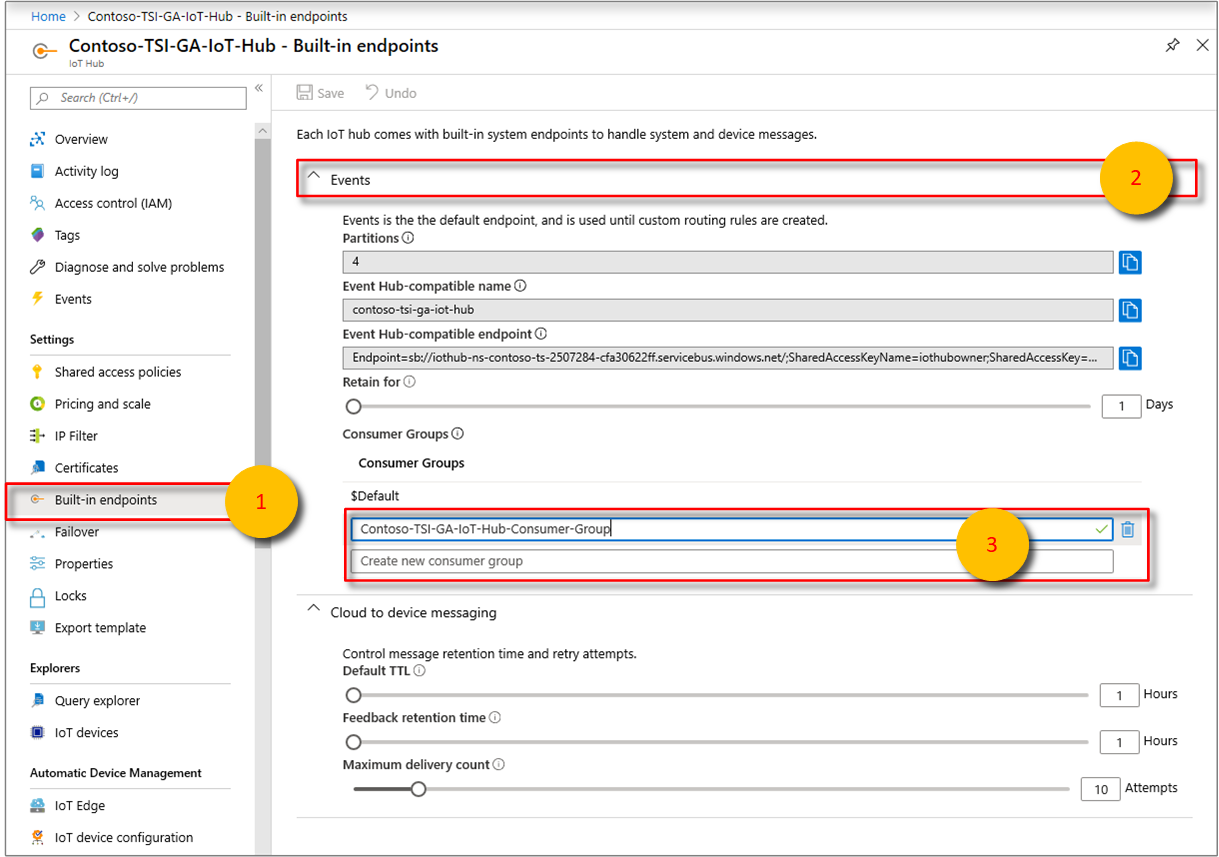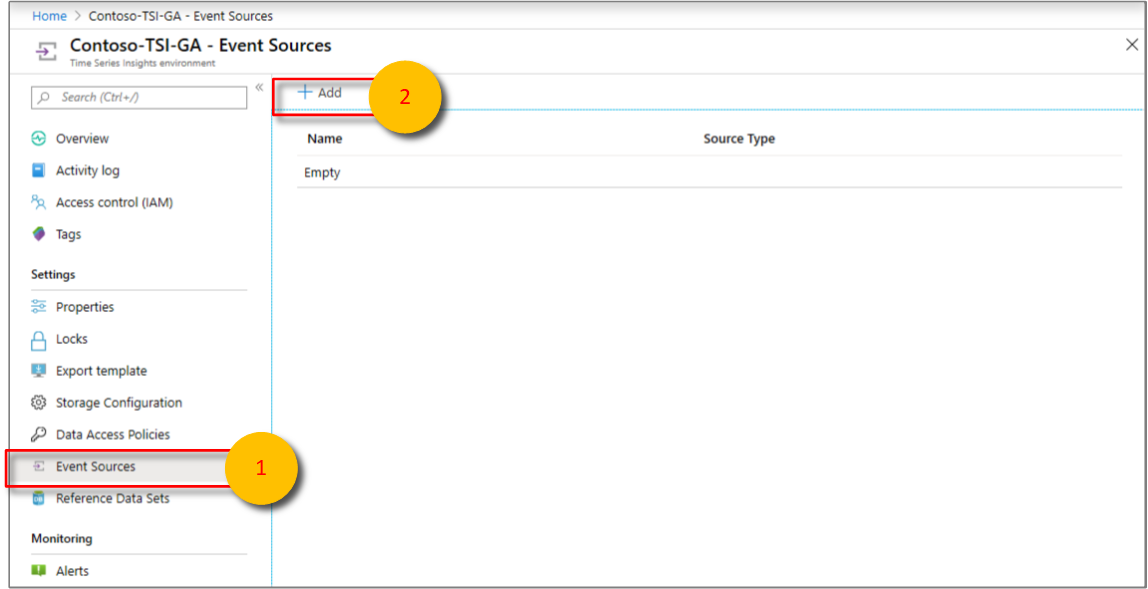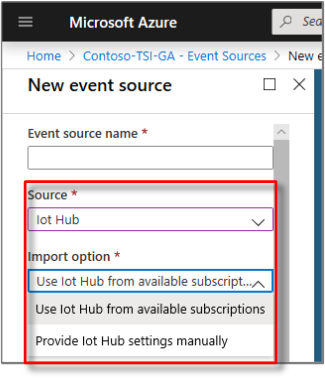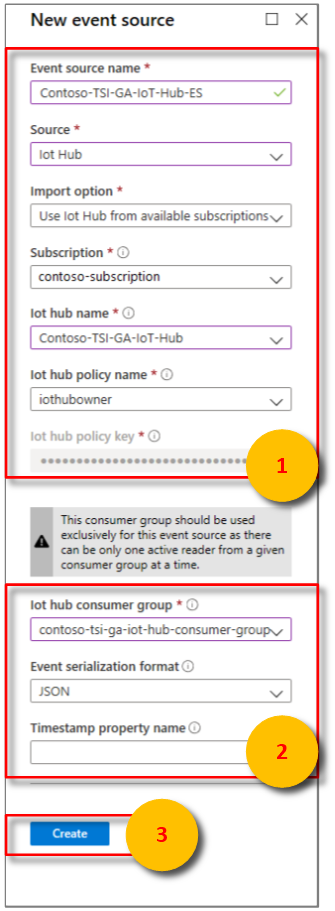Incorporación de un origen de eventos de IoT Hub al entorno de Azure Time Series Insight
Nota
El servicio Time Series Insights se retirará el 7 de julio de 2024. Considere la posibilidad de migrar entornos existentes a soluciones alternativas lo antes posible. Para obtener más información sobre la obsolescencia y la migración, visite nuestra documentación de .
En este artículo se describe cómo usar Azure Portal para agregar un origen de eventos que lee datos de Azure IoT Hub al entorno de Azure Time Series Insights.
Nota
Las instrucciones de este artículo se aplican tanto a los entornos de Azure Time Series Insights Gen 1 como a Los entornos de Azure Time Series Insight Gen 2.
Prerrequisitos
- Cree un entorno de Azure Time Series Insights .
- Cree un centro de IoT mediante el portal de Azure.
- El hub de IoT debe tener eventos de mensaje activos que están siendo enviados.
- Cree un grupo de consumidores dedicado en el centro de IoT para el entorno de Azure Time Series Insights desde el cual consumir. Cada origen de eventos de Azure Time Series Insight debe tener su propio grupo de consumidores dedicado que no se comparte con ningún otro consumidor. Si varios lectores consumen eventos del mismo grupo de consumidores, es probable que todos los lectores muestren errores. Para más información, lea la guía para desarrolladores de Azure IoT Hub.
Incorporación de un grupo de consumidores al centro de IoT
Las aplicaciones usan grupos de consumidores para extraer datos de Azure IoT Hub. Para leer datos de forma confiable desde el centro de IoT, proporcione un grupo de consumidores dedicado que solo use este entorno de Azure Time Series Insight.
Para agregar un nuevo grupo de consumidores al centro de IoT:
En Azure Portal, busque y abra ioT Hub.
En Configuración, seleccione puntos de conexión integradosy, a continuación, seleccione el punto de conexión Eventos.
En Grupos de consumidores, escriba un nombre único para el grupo. Use este mismo nombre en el entorno de Azure Time Series Insight al crear un nuevo origen de eventos.
Seleccione Guardar.
Adición de un nuevo origen de eventos
Inicie sesión en Azure Portal.
En el menú izquierdo, seleccione Todos los recursos. Seleccione el entorno de Azure Time Series Insight.
En Configuración, seleccione Fuentes de eventosy luego seleccione Agregar.
En el panel Nuevo origen de eventos, para el nombre de origen del evento , escriba un nombre que sea único para este entorno de Azure Time Series Insight. Por ejemplo, escriba flujo de eventos.
Para origen, seleccione IoT Hub de.
Seleccione un valor para la opción de importación :
Si ya tiene un centro de IoT en una de las suscripciones, seleccione Use IoT Hub from available subscriptions (Usar IoT Hub en suscripciones disponibles). Esta opción es el enfoque más sencillo.
En la tabla siguiente se describen las propiedades necesarias para la opción "Usar IoT Hub desde suscripciones disponibles".
Propiedad Descripción Suscripción La suscripción a la que pertenece el centro de IoT deseado. Nombre del Hub IoT Nombre del centro de IoT seleccionado. Nombre de la directiva de IoT Hub Seleccione la directiva de acceso compartido. Puede encontrar la directiva de acceso compartido en la pestaña Configuración de IoT Hub. Cada directiva de acceso compartido tiene un nombre, permisos que establezca y claves de acceso. La directiva de acceso compartido del origen del evento debe tener permisos de conexión de servicio . Clave de política de IoT Hub La clave ya está prellenada. Si el centro de IoT es externo a las suscripciones o si desea elegir opciones avanzadas, seleccione Proporcionar la configuración de IoT Hub manualmente.
En la tabla siguiente se describen las propiedades necesarias para la configuración de Proporcionar la configuración de IoT Hub manualmente:
Propiedad Descripción Identificador de suscripción La suscripción a la que pertenece el centro de IoT deseado. Grupo de recursos Nombre del grupo de recursos en el que se creó el centro de IoT. Nombre del Hub IoT Nombre del centro de IoT. Al crear el centro IoT, especificó un nombre para el centro IoT. Nombre de la política de IoT Hub Directiva de acceso compartido. Puede crear la directiva de acceso compartido en la pestaña Configuración de IoT Hub. Cada directiva de acceso compartido tiene un nombre, permisos que establezca y claves de acceso. La directiva de acceso compartido para el origen del evento debe tener permisos de servicio de conexión . Clave de directiva del Centro de IoT Clave de acceso compartido que se usa para autenticar el acceso al espacio de nombres de Azure Service Bus. Escriba la clave principal o secundaria aquí. Ambas opciones comparten las siguientes opciones de configuración:
Propiedad Descripción Grupo de consumidores de IoT Hub Grupo de consumidores que lee eventos del centro de IoT. Se recomienda encarecidamente usar un grupo de consumidores dedicado para el origen del evento. Formato de serialización de eventos Actualmente, JSON es el único formato de serialización disponible. Los mensajes de evento deben estar en este formato o no se pueden leer datos. Nombre de la propiedad Timestamp Para determinar este valor, debe comprender el formato de mensaje de la información enviada al Centro de Internet de las Cosas. Este valor es el nombre de la propiedad de evento específica en los datos del mensaje que desea usar como marca de tiempo del evento. El valor distingue mayúsculas de minúsculas. Si se deja en blanco, el tiempo de puesta en cola del evento en el origen del evento se usa como marca de tiempo del evento.
Agregue el nombre del grupo de consumidores dedicado de Azure Time Series Insight que ha añadido a su centro de IoT.
Seleccione Crear.
Después de crear el origen del evento, Azure Time Series Insight inicia automáticamente el streaming de datos al entorno.
Pasos siguientes
Definir directivas de acceso a datos para proteger los datos.
Enviar eventos al origen del evento.